
Hướng dẫn 5 cách chụp màn hình Android nhanh, đơn giản
Có nhiều cách chụp màn hình Android rất đơn giản và nhanh chóng, giúp người dùng có thể lưu giữ và chia sẻ thông tin quan trọng. Bài viết sau của Sforum sẽ hướng dẫn bạn cách chụp ảnh và ghi lại màn hình trên điện thoại Android không cần nút nguồn cực dễ. Từ đó, giúp bạn có được một mẹo sử dụng điện thoại thông minh thuận tiện, và hiệu quả.
Cách chụp màn hình Android bằng các phím vật lý
Một trong những cách chụp màn hình trên Android phổ biến nhất là sử dụng tổ hợp phím vật lý. Bao gồm nút Giảm âm và nút Nguồn hoặc nút Home và nút Nguồn. Đầu tiên, khi bạn đang ở trên màn hình bạn muốn chụp, hãy nhấn và giữ đồng thời nút Home và nút Nguồn trong khoảng 2-3 giây cho đến khi bạn nhìn thấy màn hình nhấp nháy. Đây là dấu hiệu xác nhận ảnh đã được chụp thành công. Sau đó, bạn có thể kiểm tra, xem lại hoặc chỉnh sửa ảnh chụp màn hình trong thư viện ảnh trên điện thoại của bạn.
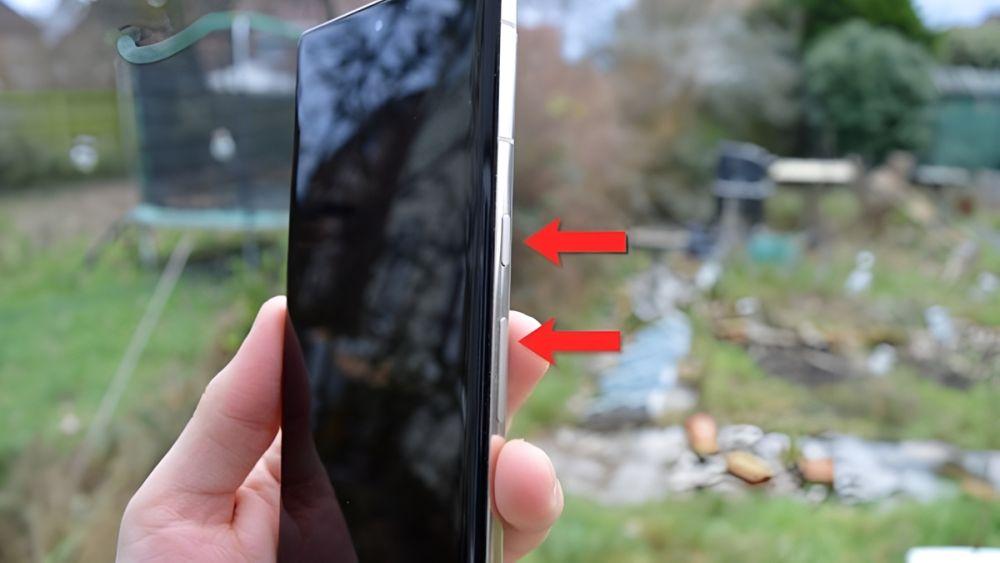
Cách chụp màn hình điện thoại Android bằng Screenshot Easy
Nếu bạn đang muốn tìm hiểu cách chụp màn hình Android không cần nút nguồn thì bạn có thể sử dụng Screenshot Easy. Đây không chỉ đơn thuần là một ứng dụng chụp màn hình trên Android nhanh chóng mà còn cho phép bạn chỉnh sửa và chia sẻ ảnh chụp màn hình lên các mạng xã hội. Các bước thực hiện như sau:
Để sử dụng, đầu tiên bạn cần tải ứng dụng Screenshot Easy về điện thoại của mình và thực hiện các bước:
Bước 1: Mở ứng dụng Screenshot Easy. Sau đó, cấp quyền truy cập vào bộ nhớ của thiết bị Android của bạn.
Bước 2: Chọn "Bắt đầu Chụp" → "Bắt đầu bây giờ". Sau đó, nhấn vào biểu tượng máy ảnh trên màn hình để thực hiện cách chụp màn hình điện thoại Android nhanh chóng

Cách chụp màn hình trên Android bằng 3 ngón tay
Bạn có thể sử dụng cách chụp màn hình Android không cần nút nguồn bằng thao tác vuốt 3 ngón tay nhanh chóng. Các dòng điện thoại được trang bị tính năng này bao gồm Oppo, Xiaomi, OnePlus... Để kích hoạt và sử dụng tính năng này, bạn có thể thực hiện các bước sau:
Bước 1: Mở “Cài đặt”. Chọn “Cử động và Giao diện”. Sau đó, bật tính năng "Ba ngón tay chụp màn hình".
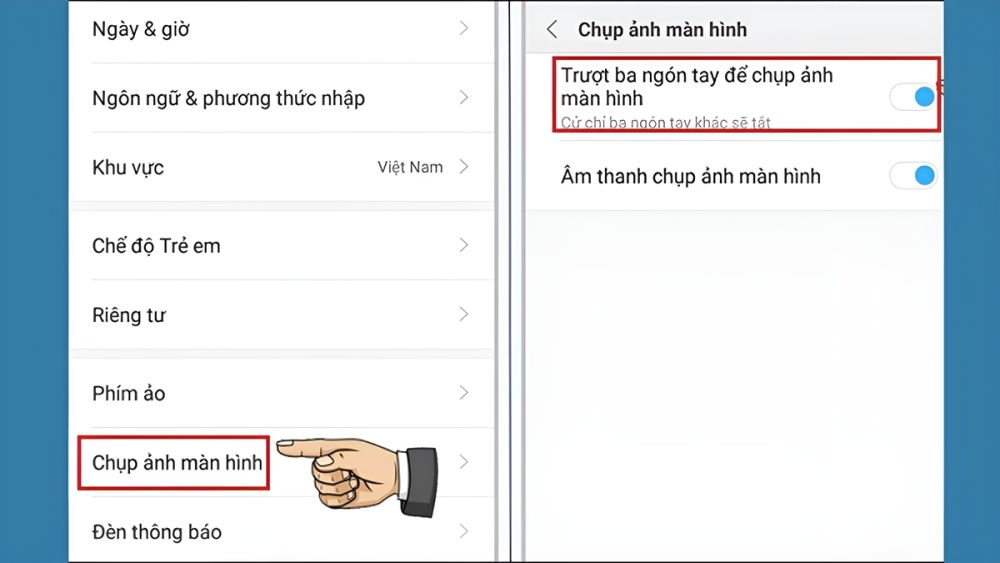
Bước 2: Tại màn hình bạn thực hiện cách ghi hình trên điện thoại Android, vuốt đồng thời 3 ngón tay lên màn hình cho đến khi màn hình nhấp nháy để thông báo rằng ảnh đã được chụp thành công.
Bước 3: Bạn có thể kiểm tra và chỉnh sửa ảnh chụp màn hình trong bộ sưu tập của thiết bị.

Sử dụng thanh công cụ để chụp màn hình điện thoại
Đối với một số thiết bị, bạn có thể dùng biểu tượng chụp màn hình trên thanh công cụ. Đây là một cách chụp màn hình Android nhanh chóng. Đơn giản chỉ cần kéo thanh công cụ xuống và chọn biểu tượng chụp ảnh màn hình. Các thiết bị có thể có tính năng này bao gồm Asus, Acer, Xiaomi, Lenovo, LG.
Bước 1: Vuốt màn hình điện thoại xuống.
Bước 2: Nhấn vào mục "Chụp ảnh màn hình". Sau đó vào bộ sưu tập để xem lại hình ảnh vừa được chụp.
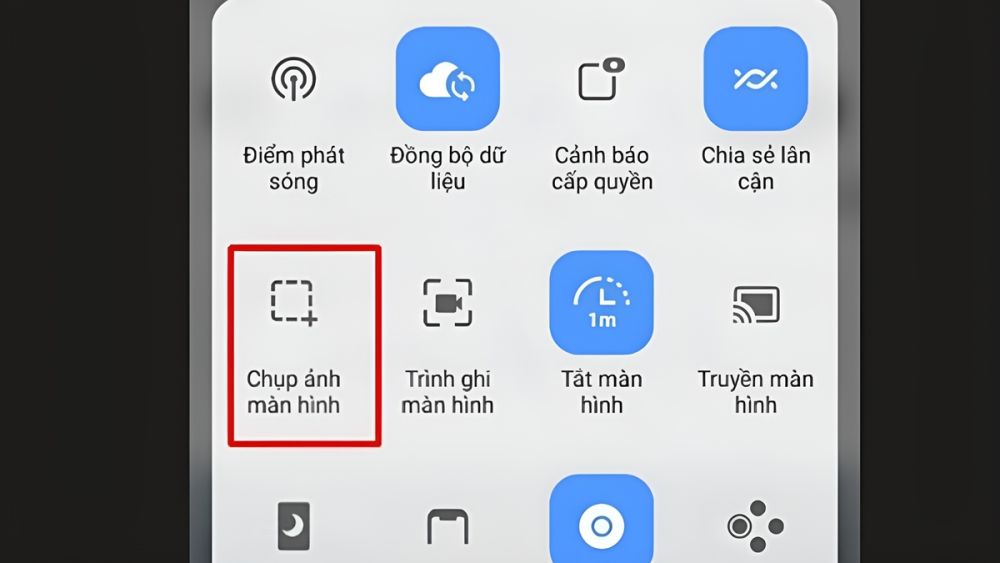
Cách chụp màn hình Android bằng phím tắt
Hiện nay, các dòng điện thoại Android đã thay đổi cách chụp màn hình bằng cách sử dụng tổ hợp phím Nguồn và nút Home vật lý. Dưới đây là cách chụp màn hình trên Android bằng các phím tắt.
Điện thoại có nút Home cứng vật lý
Bước 1: Mở giao diện màn hình điện thoại Android có nội dung cần chụp. Sau đó, bạn nhấn và giữ đồng thời nút Home và nút Nguồn cho đến khi điện thoại thông báo rằng ảnh màn hình đã được chụp thành công.
Bước 2: Mở bộ sưu tập trên điện thoại để kiểm tra hình ảnh màn hình vừa được chụp.

Đối với điện thoại không có nút Home cứng
Bước 1: Đối với các dòng điện thoại Android đã loại bỏ nút Home vật lý, bạn cần nhấn và giữ đồng thời phím giảm âm lượng và nút Nguồn để thực hiện cách chụp màn hình Android.
Bước 2: Ảnh chụp màn hình sau đó sẽ được lưu trong bộ sưu tập hình ảnh trên điện thoại. Bạn có thể xem lại và chỉnh sửa chúng một cách nhanh chóng.
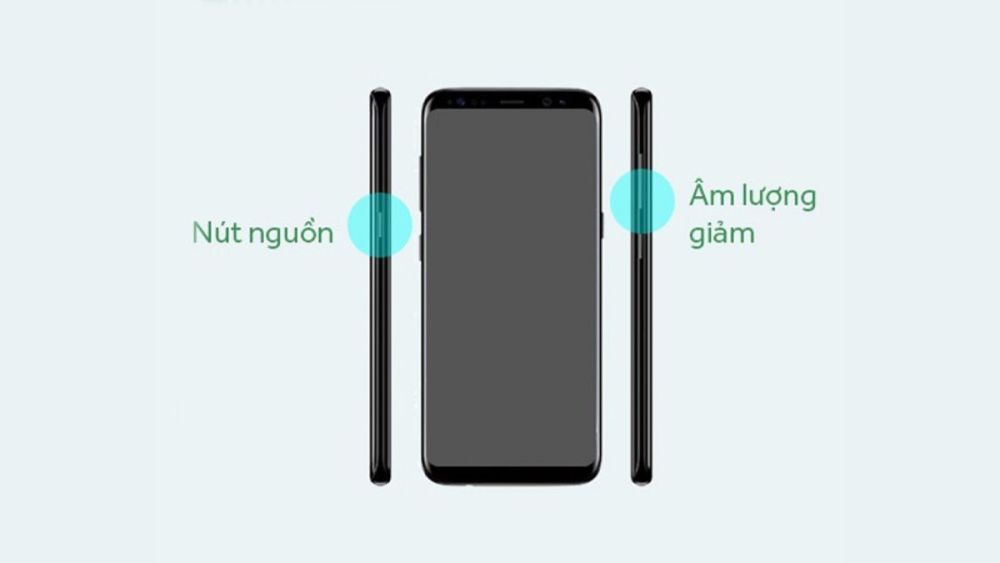
Cách tìm bản ghi màn hình Android
Sau khi áp dụng cách ghi hình trên điện thoại Android và muốn tìm bản ghi màn hình vừa rồi, bạn có thể làm theo các bước sau để tìm lại bản ghi màn hình. Lưu ý rằng vị trí và cách truy cập vào bản ghi màn hình có thể khác nhau với từng thiết bị.
- Trong Ứng dụng Ghi màn hình: Một số thiết bị Android có sẵn ứng dụng ghi màn hình tích hợp. Bạn có thể mở ứng dụng này từ màn hình chính hoặc tìm kiếm trong danh sách ứng dụng của điện thoại sau khi thực hiện cách chụp màn hình Android để tìm lại ảnh, bản ghi hình.
- Trong Thư mục Bộ nhớ hoặc Thẻ SD: Nếu bạn đã cài đặt ứng dụng ghi màn hình và thiết lập lưu trữ dưới dạng tệp video trên bộ nhớ trong hoặc thẻ SD của điện thoại, bạn có thể mở ứng dụng Quản lý tệp hoặc Trình quản lý tệp để tìm kiếm trong các thư mục phù hợp.
- Trong Gallery (Bộ sưu tập): Bản ghi màn hình thường được lưu trữ trong thư mục hoặc album có tên như "Bộ sưu tập" hoặc "Gallery" trên điện thoại.
- Tìm kiếm bằng Công cụ Tìm kiếm: Một số điện thoại Android có tính năng tìm kiếm tích hợp. Điều này cho phép bạn nhập từ khóa như "màn hình ghi" hoặc "ghi màn hình" để tìm kiếm

Hiện nay, Samsung đang là một trong những hãng sử dụng hệ điều hành Android được ưa chuộng và sử dụng nhiều nhất. Bạn có thể tham khảo một số dòng điện thoại Samsung được quan tâm nhiều dưới đây:
[Product_Listing categoryid="35" propertyid="" customlink="https://cellphones.com.vn/mobile/samsung.html" title="Các dòng Samsung đang được quan tâm nhiều tại CellphoneS"]
Tạm kết
Qua bài viết trên, Sforum đã hướng dẫn bạn các cách chụp màn hình Android nhanh chóng, cách chụp ảnh, ghi màn hình trên điện thoại Android không cần nút nguồn đơn giản. Hi vọng bạn có thể ứng dụng thông tin này một cách hiệu quả nhất. Từ đó, có được những trải nghiệm sử dụng điện thoại thông minh, thuận tiện. Nếu muốn biết thêm nhiều thù thuật hay khác, hãy tiếp tục theo dõi Sforum nhé!
- Xem thêm bài viết chuyên mục: Thủ thuật điện thoại
Link nội dung: https://myphamsakura.edu.vn/cach-chup-man-hinh-androi-a60189.html